So fügen Sie Wort-Lesezeichen hinzu
Mar 20, 2024 pm 02:40 PMFür Benutzer, die häufig Word-Dokumente bearbeiten, ist das Hinzufügen von Lesezeichen eine sehr praktische Funktion. Durch das Hinzufügen von Lesezeichen können Sie wichtige Inhalte im Dokument einfach markieren und schnell die Teile finden, die Sie anzeigen müssen. Das Hinzufügen von Lesezeichen in Word ist sehr einfach und in nur wenigen Schritten erledigt. In diesem Artikel erfahren Sie, wie Sie Lesezeichen zu Word-Dokumenten hinzufügen, um Dokumentinhalte effizienter zu verwalten und anzuzeigen. Wenn Sie mit der Bedienung nicht vertraut sind, machen Sie sich keine Sorgen. Als Nächstes stellt Ihnen der PHP-Editor Xigua ausführlich vor, wie Sie Word-Lesezeichen hinzufügen.
Die Schritte zum Hinzufügen von Word-Lesezeichen sind wie folgt:
Öffnen Sie zunächst ein neues Word-Dokument und geben Sie zur Demonstration des Vorgangs beliebige Inhalte ein. Wir können ein Dokument erstellen, das drei Seiten mit einfachem Inhalt enthält, wie in der Abbildung unten gezeigt:
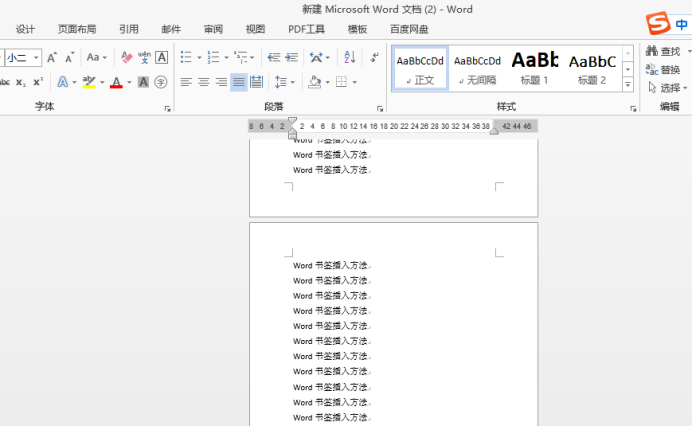
2 Dann bewegen wir den Cursor an die Stelle, die wir suchen möchten, und suchen nach der Schaltfläche [Einfügen] in der oberen Symbolleiste , und klicken Sie dann auf [Lesezeichen], wie in der Abbildung unten gezeigt:
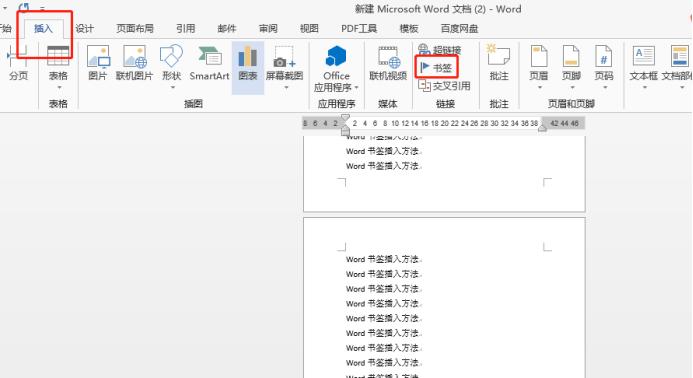
3. Das Dialogfeld zum Einfügen von Lesezeichen wird angezeigt und Sie können dann auf die Schaltfläche [Hinzufügen] klicken.
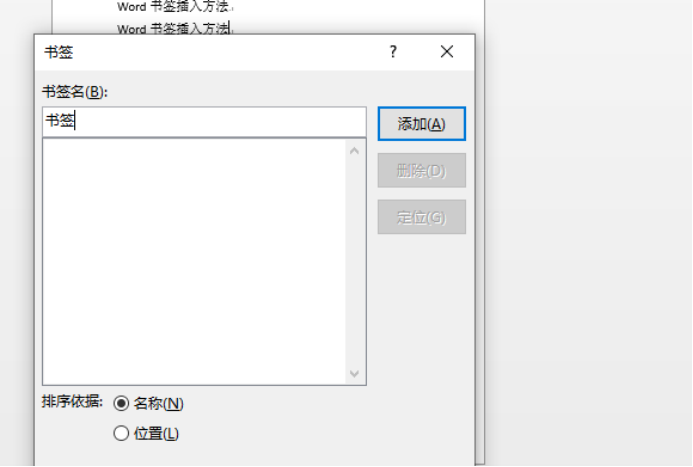
4. Schauen Sie sich dann das Bild oben an und wählen Sie im Fenster „Sortieren nach“ im Bild oben den Punkt „Position“. Klicken Sie abschließend auf die Schaltfläche Hinzufügen.
5. Wenn Sie diesen Speicherort beim nächsten Öffnen einer Datei finden möchten, müssen Sie nur auf die Lesezeichenschaltfläche klicken, dann das gewünschte Lesezeichen auswählen und dann auf die Schaltfläche „Suchen“ klicken Gehen Sie zu der Stelle, an der das Lesezeichen zuletzt gesetzt wurde.
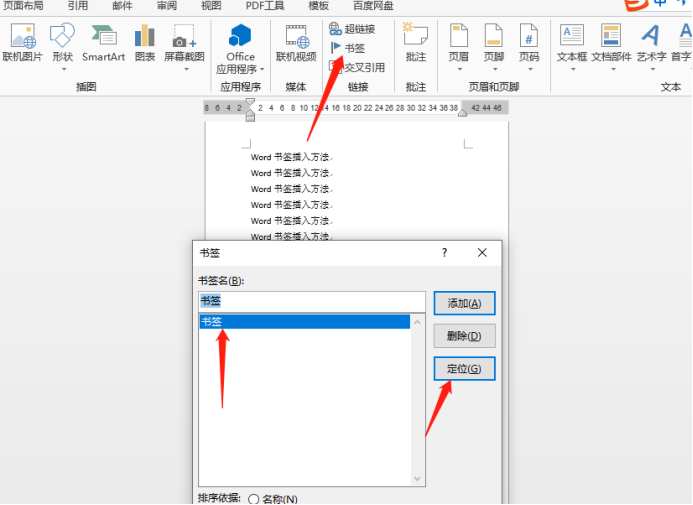
Haben Sie gelernt, wie man Wort-Lesezeichen einfügt und bedient? Sie können ein oder mehrere Lesezeichen in ein Dokument einfügen und ihnen zur einfacheren Anzeige und Bedienung unterschiedliche Namen geben. Denken Sie beim Umgang mit großen Dokumenten an diese Funktion von Wort-Lesezeichen! Je öfter Sie es verwenden, desto besser können Sie es beherrschen!
Das obige ist der detaillierte Inhalt vonSo fügen Sie Wort-Lesezeichen hinzu. Für weitere Informationen folgen Sie bitte anderen verwandten Artikeln auf der PHP chinesischen Website!

Heißer Artikel

Hot-Tools-Tags

Heißer Artikel

Heiße Artikel -Tags

Notepad++7.3.1
Einfach zu bedienender und kostenloser Code-Editor

SublimeText3 chinesische Version
Chinesische Version, sehr einfach zu bedienen

Senden Sie Studio 13.0.1
Leistungsstarke integrierte PHP-Entwicklungsumgebung

Dreamweaver CS6
Visuelle Webentwicklungstools

SublimeText3 Mac-Version
Codebearbeitungssoftware auf Gottesniveau (SublimeText3)

Heiße Themen
 Ihre Taschenrechner -App kann durch Microsoft Excel ersetzt werden
Mar 06, 2025 am 06:01 AM
Ihre Taschenrechner -App kann durch Microsoft Excel ersetzt werden
Mar 06, 2025 am 06:01 AM
Ihre Taschenrechner -App kann durch Microsoft Excel ersetzt werden
 Erstellen Sie nicht Tabellen in Wort: Verwenden Sie stattdessen Excel
Mar 06, 2025 am 03:04 AM
Erstellen Sie nicht Tabellen in Wort: Verwenden Sie stattdessen Excel
Mar 06, 2025 am 03:04 AM
Erstellen Sie nicht Tabellen in Wort: Verwenden Sie stattdessen Excel
 So reduzieren Sie die Lücken zwischen Balken und Spalten in Excel -Diagrammen (und warum Sie sollten)
Mar 08, 2025 am 03:01 AM
So reduzieren Sie die Lücken zwischen Balken und Spalten in Excel -Diagrammen (und warum Sie sollten)
Mar 08, 2025 am 03:01 AM
So reduzieren Sie die Lücken zwischen Balken und Spalten in Excel -Diagrammen (und warum Sie sollten)
 So verwenden Sie die Funktionen der Durchschnitts- und Durchschnittsfunktionen in Excel
Mar 07, 2025 am 06:03 AM
So verwenden Sie die Funktionen der Durchschnitts- und Durchschnittsfunktionen in Excel
Mar 07, 2025 am 06:03 AM
So verwenden Sie die Funktionen der Durchschnitts- und Durchschnittsfunktionen in Excel
 Microsoft Excel -Tastaturverknüpfungen: druckbares Cheat -Blatt
Mar 14, 2025 am 12:06 AM
Microsoft Excel -Tastaturverknüpfungen: druckbares Cheat -Blatt
Mar 14, 2025 am 12:06 AM
Microsoft Excel -Tastaturverknüpfungen: druckbares Cheat -Blatt
 So verwenden Sie Lambda in Excel, um Ihre eigenen Funktionen zu erstellen
Mar 21, 2025 am 03:08 AM
So verwenden Sie Lambda in Excel, um Ihre eigenen Funktionen zu erstellen
Mar 21, 2025 am 03:08 AM
So verwenden Sie Lambda in Excel, um Ihre eigenen Funktionen zu erstellen
 5 Dinge, die Sie heute in Excel für das Web tun können, die Sie vor 12 Monaten nicht mehr können
Mar 22, 2025 am 03:03 AM
5 Dinge, die Sie heute in Excel für das Web tun können, die Sie vor 12 Monaten nicht mehr können
Mar 22, 2025 am 03:03 AM
5 Dinge, die Sie heute in Excel für das Web tun können, die Sie vor 12 Monaten nicht mehr können
 Wenn Sie das versteckte Kamera -Tool von Excels nicht verwenden, verpassen Sie einen Trick
Mar 25, 2025 am 02:48 AM
Wenn Sie das versteckte Kamera -Tool von Excels nicht verwenden, verpassen Sie einen Trick
Mar 25, 2025 am 02:48 AM
Wenn Sie das versteckte Kamera -Tool von Excels nicht verwenden, verpassen Sie einen Trick







